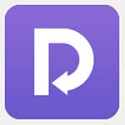本类推荐应用
-
安全下载
SU版本转换器
 大小:3.36MB更新时间:2022-05-06软件授权:国产软件
SU版本转换器官方版是一款体积小巧、便捷实用的su模型版本转换工具,SU版本转换器官方版能够帮助大家轻松快捷的在电脑上设计3D模型,并且SU模型版本转换器最新版不会修改模型内容,仅仅将版本转换。通过该软件还能够解决版本不正确导致模型无法打开的情况。 SU模型版本转换器功能介绍 1、SU模型版本转换器最新版提供简单的模型转换功能 2、不会修改模型内容,仅仅将版本转换 3、例如可以将2019模型加载到软件转换为2013版本 4、通过转换就可以在2013软件正常查看模型 5、SU模型版本转换器可以解决版本不正确导致模型无法打开的情况 6、例如客户发送一个高级版本的模型给设计师,如果你的电脑没有对应的SU版本就无法打开 7、使用SU模型版本转换器就可以直接转换为当前电脑正在使用的版本 SU模型版本转换器软件特点 1、SU模型版本转换器操作简单,轻松转换新版本 2、软件提供多个版本选择,满足用户需求 3、如果你正在使用草图大师设计模型就可以通过这款软件转换版本 4、如果遇到版本不正确的情况就可以直接转换 5、支持SU3版本到SU2019版本转换 SU模型版本转换器使用说明 1、打开SU模型版本转换器显示模型转换界面 2、也可以下载max转换SU模型,如果你需要就可以直接下载 3、提示加载模型功能,点击这里就可以将模型添加到SU模型版本转换器 4、提示内容选择,找到电脑保存的skp文件,将其打开 5、打开以后选择一个版本,例如选择SU2016版本转换 6、最后就是点击转换按钮,等待软件转换结束就可以得到低级版本 7、总体来说SU模型版本转换器使用很简单,如果你需要转换版本就可以下载使用 SU版本转换器更新日志 1.修正了其它bug; 2.优化了软件的兼容性。 特别说明: 您好,您即将使用的软件为辅助类工具,可能会被各大杀毒软件进行拦截和查杀,该软件可能存在使用风险,请注意规避,如果您想继续使用建议关闭各种杀毒软件后使用。 附软件包解压密码:www.onlinedown.net 华军小编推荐: SU版本转换器能够帮助你解决很多问题,相信只要你敢用,绝对会让你爱不释手的,还推荐给您{recommendWords}
大小:3.36MB更新时间:2022-05-06软件授权:国产软件
SU版本转换器官方版是一款体积小巧、便捷实用的su模型版本转换工具,SU版本转换器官方版能够帮助大家轻松快捷的在电脑上设计3D模型,并且SU模型版本转换器最新版不会修改模型内容,仅仅将版本转换。通过该软件还能够解决版本不正确导致模型无法打开的情况。 SU模型版本转换器功能介绍 1、SU模型版本转换器最新版提供简单的模型转换功能 2、不会修改模型内容,仅仅将版本转换 3、例如可以将2019模型加载到软件转换为2013版本 4、通过转换就可以在2013软件正常查看模型 5、SU模型版本转换器可以解决版本不正确导致模型无法打开的情况 6、例如客户发送一个高级版本的模型给设计师,如果你的电脑没有对应的SU版本就无法打开 7、使用SU模型版本转换器就可以直接转换为当前电脑正在使用的版本 SU模型版本转换器软件特点 1、SU模型版本转换器操作简单,轻松转换新版本 2、软件提供多个版本选择,满足用户需求 3、如果你正在使用草图大师设计模型就可以通过这款软件转换版本 4、如果遇到版本不正确的情况就可以直接转换 5、支持SU3版本到SU2019版本转换 SU模型版本转换器使用说明 1、打开SU模型版本转换器显示模型转换界面 2、也可以下载max转换SU模型,如果你需要就可以直接下载 3、提示加载模型功能,点击这里就可以将模型添加到SU模型版本转换器 4、提示内容选择,找到电脑保存的skp文件,将其打开 5、打开以后选择一个版本,例如选择SU2016版本转换 6、最后就是点击转换按钮,等待软件转换结束就可以得到低级版本 7、总体来说SU模型版本转换器使用很简单,如果你需要转换版本就可以下载使用 SU版本转换器更新日志 1.修正了其它bug; 2.优化了软件的兼容性。 特别说明: 您好,您即将使用的软件为辅助类工具,可能会被各大杀毒软件进行拦截和查杀,该软件可能存在使用风险,请注意规避,如果您想继续使用建议关闭各种杀毒软件后使用。 附软件包解压密码:www.onlinedown.net 华军小编推荐: SU版本转换器能够帮助你解决很多问题,相信只要你敢用,绝对会让你爱不释手的,还推荐给您{recommendWords} -
安全下载
云动PDF转换器
 大小:10.1MB更新时间:2022-04-24软件授权:国产软件
云动PDF转换器支持多种转化模式·支持文件直接拖拽·支持图文混排和表格,支持PDF与Word,PPT,Excel等文件快速互转,支持批量转换,且能最大精准度地保留所有原始数据和布局。 云动PDF转换器软件功能 1、PDF转WORD 2、PDF转EXCEL 3、PDF转PPT 4、PDF转图片 5、PDF转HTML 6、PDF转TXT 7、PDF转其他 云动PDF转换器安装步骤 1、从华军软件园下载云动PDF转换器软件包,使用鼠标左键双击打开安装文件。 2、进入安装程序,首先点击左下方的“许可协议”进行阅读,如无异议的话,则单击勾选表示同意协议。 3、之后您可以直接点击“开始安装”,这样云动PDF转换器会按照默认设置进行安装。或者可以点击右下方的“自定义安装”,然后点击“更改”来修改云动PDF转换器的安装目录,此处不建议安装在C盘,如果C盘文件过多的话,会影响计算机的运行速度。 4、如果不需要修改的话,可以点击“恢复默认路径”。然后直接点击“开始安装”。 5、云动PDF转换器的安装过程大约需要2分钟,请耐心等待。 6、安装完成后,直接点击“立即体验”即可使用。 云动PDF转换器使用方法 1、打开安装好的云动PDF转换器,首先点击左上方的头像打开登录窗口,使用手机微信扫描二维码即可登录。 2、之后再左侧列表中选择需要的转换方式,例如我们选择的是“PDF转WORD”,然后点击主界面中央区域,打开文件添加窗口。在新窗口中找到并选中需要转换的PDF文件,再点击右下方的“打开”按钮。 3、这样就讲PDF文件添加进转换任务重了,然后在下方一次选择输出的文件格式和文件存放目录,全部选好之后点击右下方的“开始转换”。 4、PDF转换中,所耗时间依照文件大小有所不同,请耐心等待。 5、转换完成后会出现弹窗提示,点击“确定”即可。 6、打开对应的文件夹就能看到转换好的Word文件了,快来试试吧。 云动PDF转换器更新日志 1.修复BUG,新版体验更佳 2.更改了部分页面 华军小编推荐: 云动PDF转换器这款软件的操作步骤是非常简单的,而且非常快速,因此用户可以放心使用。另外还推荐{recommendWords}等相关软件下载使用。
大小:10.1MB更新时间:2022-04-24软件授权:国产软件
云动PDF转换器支持多种转化模式·支持文件直接拖拽·支持图文混排和表格,支持PDF与Word,PPT,Excel等文件快速互转,支持批量转换,且能最大精准度地保留所有原始数据和布局。 云动PDF转换器软件功能 1、PDF转WORD 2、PDF转EXCEL 3、PDF转PPT 4、PDF转图片 5、PDF转HTML 6、PDF转TXT 7、PDF转其他 云动PDF转换器安装步骤 1、从华军软件园下载云动PDF转换器软件包,使用鼠标左键双击打开安装文件。 2、进入安装程序,首先点击左下方的“许可协议”进行阅读,如无异议的话,则单击勾选表示同意协议。 3、之后您可以直接点击“开始安装”,这样云动PDF转换器会按照默认设置进行安装。或者可以点击右下方的“自定义安装”,然后点击“更改”来修改云动PDF转换器的安装目录,此处不建议安装在C盘,如果C盘文件过多的话,会影响计算机的运行速度。 4、如果不需要修改的话,可以点击“恢复默认路径”。然后直接点击“开始安装”。 5、云动PDF转换器的安装过程大约需要2分钟,请耐心等待。 6、安装完成后,直接点击“立即体验”即可使用。 云动PDF转换器使用方法 1、打开安装好的云动PDF转换器,首先点击左上方的头像打开登录窗口,使用手机微信扫描二维码即可登录。 2、之后再左侧列表中选择需要的转换方式,例如我们选择的是“PDF转WORD”,然后点击主界面中央区域,打开文件添加窗口。在新窗口中找到并选中需要转换的PDF文件,再点击右下方的“打开”按钮。 3、这样就讲PDF文件添加进转换任务重了,然后在下方一次选择输出的文件格式和文件存放目录,全部选好之后点击右下方的“开始转换”。 4、PDF转换中,所耗时间依照文件大小有所不同,请耐心等待。 5、转换完成后会出现弹窗提示,点击“确定”即可。 6、打开对应的文件夹就能看到转换好的Word文件了,快来试试吧。 云动PDF转换器更新日志 1.修复BUG,新版体验更佳 2.更改了部分页面 华军小编推荐: 云动PDF转换器这款软件的操作步骤是非常简单的,而且非常快速,因此用户可以放心使用。另外还推荐{recommendWords}等相关软件下载使用。 -
安全下载
迅捷CAJ转换器
 大小:3.18MB更新时间:2022-04-24软件授权:国产软件
迅捷CAJ转换器最新版是一款功能强大的文件转换器软件,迅捷CAJ转换器软件支持CAJ转PDF、CAJ转Word、PDF翻译、PDF转换、电子书转换等功能,迅捷CAJ转换器官方版还支持文档翻译、文档压缩、OCR文字识别等多种操作,支持用鼠标拖拽文件至工作界面实现轻松转换。 迅捷CAJ转换器功能介绍 界面清晰指向明显 软件界面清新自然,所有功能摆放清晰,一目了然,用户可快速找到自己所需的文件转换功能。 多种功能格式转换 可将CAJ格式文件转换成Word之外,软件几乎支持所有的文件格式转换,包括pdf转word、Excel转PDF、PDF分割等,可帮助用户轻松实现文档格式转换。 迅捷CAJ转换器安装步骤 1.在华军软件园下载迅捷CAJ转换器安装包,解压后,双击exe程序,进入安装向导 2.点击自定义安装,选择安装路径,单击立即安装 3.迅捷CAJ转换器正在安装,请耐心等待 4.迅捷CAJ转换器安装完成,点击立即体验或点击关闭 迅捷CAJ转换器更新日志 日日夜夜的劳作只为你可以更快乐 嘛咪嘛咪哄~bug通通不见了! 华军小编推荐: {zhandian}还有与此软件功能相同并广受欢迎的软件如:{recommendWords}等,有需要的可以收藏哦!
大小:3.18MB更新时间:2022-04-24软件授权:国产软件
迅捷CAJ转换器最新版是一款功能强大的文件转换器软件,迅捷CAJ转换器软件支持CAJ转PDF、CAJ转Word、PDF翻译、PDF转换、电子书转换等功能,迅捷CAJ转换器官方版还支持文档翻译、文档压缩、OCR文字识别等多种操作,支持用鼠标拖拽文件至工作界面实现轻松转换。 迅捷CAJ转换器功能介绍 界面清晰指向明显 软件界面清新自然,所有功能摆放清晰,一目了然,用户可快速找到自己所需的文件转换功能。 多种功能格式转换 可将CAJ格式文件转换成Word之外,软件几乎支持所有的文件格式转换,包括pdf转word、Excel转PDF、PDF分割等,可帮助用户轻松实现文档格式转换。 迅捷CAJ转换器安装步骤 1.在华军软件园下载迅捷CAJ转换器安装包,解压后,双击exe程序,进入安装向导 2.点击自定义安装,选择安装路径,单击立即安装 3.迅捷CAJ转换器正在安装,请耐心等待 4.迅捷CAJ转换器安装完成,点击立即体验或点击关闭 迅捷CAJ转换器更新日志 日日夜夜的劳作只为你可以更快乐 嘛咪嘛咪哄~bug通通不见了! 华军小编推荐: {zhandian}还有与此软件功能相同并广受欢迎的软件如:{recommendWords}等,有需要的可以收藏哦! -
安全下载
神奇多页TIF转换软件
 大小:8.7MB更新时间:2022-04-21软件授权:国产软件
神奇多页TIF转换软件官方版是款适用于电脑中文件所打造的文件格式转换工具。神奇多页TIF转换软件电脑版支持TIF合并、分解、缩放,支持PPT转TIF、PDF转TIF、TIF转PDF等文件格式转换。神奇多页TIF转换软件还支持批量图片、文档等合成TIF文件,也支持TIF文件分解成多张图片。 神奇多页TIF转换软件软件简介 神奇多页TIF转换软件是北京神奇像素科技有限公司开发的一款专业、易用、高效的TIF文件转换软件。支持多张图片合成TIF文件、TIF文件分解成多张图片、TIF文件缩放、TIF文件打印、PPT文件转换成TIF、TIF文件转换成PDF文件等功能。助您快速处理TIF文件相关问题 神奇多页TIF转换软件功能介绍 TIF合并功能:将多页图片或gif或TIF文件合并成一个TIF文件; TIF分解功能:将TIF文件分解为多个图片文件,支持设置分解后的图片格式和保存目录; TIF缩放功能:将TIF文件按照用户设置的缩放比例缩放,支持设置缩放后文件保存目录; TIF打印:将TIF中的图片全部提取之后并打印; PPT转TIF:将PPT文件中的每一页转换为TIF文件; TIF转PDF:将TIF文件的每一张图片取出并生成PDF文件; 支持软件定制,如果对本软件有定制修改需求,欢迎通过软件上方的联系方式联系我们。 神奇多页TIF转换软件安装方法 1、在华军软件园下载神奇多页TIF转换软件压缩包,然后解压到当前文件夹中,解压后,双击exe程序,进入安装界面,然后点击下一步 2、查看协议,选择我接受,然后点击下一步 3、设置软件的安装位置,这里默认是C盘,华军小编建议用户们安装在D盘中国,设置好之后点击下一步 4、设置快捷方式的安装位置,建议安装在D盘,设置好之后点击下一步 5、神奇多页TIF转换软件正在安装,请耐心等待...... 6、神奇多页TIF转换软件软件安装成功 神奇多页TIF转换软件使用方法 1、TIF合并功能 软件中选中“TIF合并”功能模块,点击“添加文件”按钮,选择需要处理的图片导入,软件会列出已导入的图片列表。设置保存目录、设置每几张图片文件合并到一个TIF文件中,如果源文件中包含GIF图片或TIF文件,则可以设置,取此文件中的第一张或者全部图片合并到TIF中。设置完毕后,点击“开始合并”等待完成即可。 温馨提示:软件默认显示模式是“详细信息显示”,可以切换为“缩略图显示”,即可显示每一个图片的缩略图片。 如下图所示: 合并完成后,点击“打开文件位置”即可打开文件保存文件夹位置,双击TIF文件即可查看。 2、TIF分解功能 软件中选中“TIF分解”功能模块,点击“添加文件”按钮,选择需要分解的TIF文件,可以多选批量处理。支持设置分解后的图片文件保存目录、图片保存格式、是否压缩图片以及是否需要为每个TIF文件生成一个子目录,设置完成后点击“开始分解”按钮,等待完成即可。 分解完成后,点击“打开文件位置”即可打开文件保存文件夹位置。 3、TIF缩放功能 软件中选中“TIF缩放”功能模块,点击“添加文件”按钮,选择需要缩放的TIF文件,可以多选批量处理。支持设置缩放比例、缩放模式、缩放后的图片文件保存目录,设置完成后点击“开始缩放”按钮,等待完成即可。 4、TIF打印功能 软件中选中“TIF打印”功能模块,点击“添加文件”按钮,选择需要缩放的TIF文件,可以多选批量处理。支持设置选择打印机、设置页边距,设置完成后点击“开始打印”按钮,等待完成即可。 5、PPT转TIF功能 软件中选中“PPT转TIF”功能模块,点击“添加文件”按钮,选择需要转换的PPT文件,可以多选批量处理。支持设置保存位置和目录,设置完成后点击“开始转换”按钮,等待完成即可。 转换完成后,点击“打开文件位置”即可打开文件保存文件夹位置。 6、TIF转PDF功能 软件中选中“TIF转PDF”功能模块,点击“添加文件”按钮,选择需要转换的TIF文件,可以多选批量处理。支持设置保存位置和目录,设置完成后点击“开始转换”按钮,等待完成即可。 神奇多页TIF转换软件更新日志 1.修复BUG,新版体验更佳 2.更改了部分页面 华军小编推荐: 强烈推荐下载神奇多页TIF转换软件,谁用谁知道,反正小编我已经用了。此外,{recommendWords}也是不错的软件,欢迎点击下载体验!
大小:8.7MB更新时间:2022-04-21软件授权:国产软件
神奇多页TIF转换软件官方版是款适用于电脑中文件所打造的文件格式转换工具。神奇多页TIF转换软件电脑版支持TIF合并、分解、缩放,支持PPT转TIF、PDF转TIF、TIF转PDF等文件格式转换。神奇多页TIF转换软件还支持批量图片、文档等合成TIF文件,也支持TIF文件分解成多张图片。 神奇多页TIF转换软件软件简介 神奇多页TIF转换软件是北京神奇像素科技有限公司开发的一款专业、易用、高效的TIF文件转换软件。支持多张图片合成TIF文件、TIF文件分解成多张图片、TIF文件缩放、TIF文件打印、PPT文件转换成TIF、TIF文件转换成PDF文件等功能。助您快速处理TIF文件相关问题 神奇多页TIF转换软件功能介绍 TIF合并功能:将多页图片或gif或TIF文件合并成一个TIF文件; TIF分解功能:将TIF文件分解为多个图片文件,支持设置分解后的图片格式和保存目录; TIF缩放功能:将TIF文件按照用户设置的缩放比例缩放,支持设置缩放后文件保存目录; TIF打印:将TIF中的图片全部提取之后并打印; PPT转TIF:将PPT文件中的每一页转换为TIF文件; TIF转PDF:将TIF文件的每一张图片取出并生成PDF文件; 支持软件定制,如果对本软件有定制修改需求,欢迎通过软件上方的联系方式联系我们。 神奇多页TIF转换软件安装方法 1、在华军软件园下载神奇多页TIF转换软件压缩包,然后解压到当前文件夹中,解压后,双击exe程序,进入安装界面,然后点击下一步 2、查看协议,选择我接受,然后点击下一步 3、设置软件的安装位置,这里默认是C盘,华军小编建议用户们安装在D盘中国,设置好之后点击下一步 4、设置快捷方式的安装位置,建议安装在D盘,设置好之后点击下一步 5、神奇多页TIF转换软件正在安装,请耐心等待...... 6、神奇多页TIF转换软件软件安装成功 神奇多页TIF转换软件使用方法 1、TIF合并功能 软件中选中“TIF合并”功能模块,点击“添加文件”按钮,选择需要处理的图片导入,软件会列出已导入的图片列表。设置保存目录、设置每几张图片文件合并到一个TIF文件中,如果源文件中包含GIF图片或TIF文件,则可以设置,取此文件中的第一张或者全部图片合并到TIF中。设置完毕后,点击“开始合并”等待完成即可。 温馨提示:软件默认显示模式是“详细信息显示”,可以切换为“缩略图显示”,即可显示每一个图片的缩略图片。 如下图所示: 合并完成后,点击“打开文件位置”即可打开文件保存文件夹位置,双击TIF文件即可查看。 2、TIF分解功能 软件中选中“TIF分解”功能模块,点击“添加文件”按钮,选择需要分解的TIF文件,可以多选批量处理。支持设置分解后的图片文件保存目录、图片保存格式、是否压缩图片以及是否需要为每个TIF文件生成一个子目录,设置完成后点击“开始分解”按钮,等待完成即可。 分解完成后,点击“打开文件位置”即可打开文件保存文件夹位置。 3、TIF缩放功能 软件中选中“TIF缩放”功能模块,点击“添加文件”按钮,选择需要缩放的TIF文件,可以多选批量处理。支持设置缩放比例、缩放模式、缩放后的图片文件保存目录,设置完成后点击“开始缩放”按钮,等待完成即可。 4、TIF打印功能 软件中选中“TIF打印”功能模块,点击“添加文件”按钮,选择需要缩放的TIF文件,可以多选批量处理。支持设置选择打印机、设置页边距,设置完成后点击“开始打印”按钮,等待完成即可。 5、PPT转TIF功能 软件中选中“PPT转TIF”功能模块,点击“添加文件”按钮,选择需要转换的PPT文件,可以多选批量处理。支持设置保存位置和目录,设置完成后点击“开始转换”按钮,等待完成即可。 转换完成后,点击“打开文件位置”即可打开文件保存文件夹位置。 6、TIF转PDF功能 软件中选中“TIF转PDF”功能模块,点击“添加文件”按钮,选择需要转换的TIF文件,可以多选批量处理。支持设置保存位置和目录,设置完成后点击“开始转换”按钮,等待完成即可。 神奇多页TIF转换软件更新日志 1.修复BUG,新版体验更佳 2.更改了部分页面 华军小编推荐: 强烈推荐下载神奇多页TIF转换软件,谁用谁知道,反正小编我已经用了。此外,{recommendWords}也是不错的软件,欢迎点击下载体验! -
安全下载
ass转srt格式字幕转换工具
 大小:1.81MB更新时间:2022-04-02软件授权:国产软件
ass转srt格式字幕转换工具官方版是一款简单小巧srt格式字幕转换软件。ass转srt格式字幕转换工具最新版能够帮助用户将TMPlayer,MicroDVD,MPL2的格式转化成srt格式。To SRTConverter软件应用更加广泛,同时支持批量转换,具有绿色安全,简单易用的特点。 ass转srt格式字幕转换工具功能介绍 1、支持ass、srt、ssa、lrc等多种字幕格式; 2、支持批量转换; 3、可以对字幕进行简单的编辑; 4、绿色软件无需安装; 5、免费转换,简单方便。 ass转srt格式字幕转换工具软件特色 SRT转换器提供支持下面的输入格式:TMPlayer,MicroDVD,MPL2的,它可以批量转换SubRip。F PS率会被自动检测到的AVI文件。输出文件可以保存到自定义位置,并自动保存自定义的配置。 ass转srt格式字幕转换工具安装步骤 1.在华军软件园下载ass转srt格式字幕转换工具官方版的安装包 2.下载后,将压缩包解压到以此软件命名的文件夹内 3.打开文件夹,双击“exe”程序 4.ass转srt格式字幕转换工具为绿色软件,无需安装即可使用 ass转srt格式字幕转换工具更新日志 1:优化了性能 2:解决bug问题我们是认真的 华军小编推荐: ass转srt格式字幕转换工具是一款不错的文件转换软件,感兴趣的同学快下载使用吧,相信你一定会喜欢上的。{recommendWords}也是不错的软件,推荐同学们下载使用。
大小:1.81MB更新时间:2022-04-02软件授权:国产软件
ass转srt格式字幕转换工具官方版是一款简单小巧srt格式字幕转换软件。ass转srt格式字幕转换工具最新版能够帮助用户将TMPlayer,MicroDVD,MPL2的格式转化成srt格式。To SRTConverter软件应用更加广泛,同时支持批量转换,具有绿色安全,简单易用的特点。 ass转srt格式字幕转换工具功能介绍 1、支持ass、srt、ssa、lrc等多种字幕格式; 2、支持批量转换; 3、可以对字幕进行简单的编辑; 4、绿色软件无需安装; 5、免费转换,简单方便。 ass转srt格式字幕转换工具软件特色 SRT转换器提供支持下面的输入格式:TMPlayer,MicroDVD,MPL2的,它可以批量转换SubRip。F PS率会被自动检测到的AVI文件。输出文件可以保存到自定义位置,并自动保存自定义的配置。 ass转srt格式字幕转换工具安装步骤 1.在华军软件园下载ass转srt格式字幕转换工具官方版的安装包 2.下载后,将压缩包解压到以此软件命名的文件夹内 3.打开文件夹,双击“exe”程序 4.ass转srt格式字幕转换工具为绿色软件,无需安装即可使用 ass转srt格式字幕转换工具更新日志 1:优化了性能 2:解决bug问题我们是认真的 华军小编推荐: ass转srt格式字幕转换工具是一款不错的文件转换软件,感兴趣的同学快下载使用吧,相信你一定会喜欢上的。{recommendWords}也是不错的软件,推荐同学们下载使用。 -
安全下载
小蜜蜂电子书
 大小:2.87MB更新时间:2022-03-11软件授权:国产软件
小蜜蜂电子书官方版是一款功能多样的电子书格式转换工具。ePUBeeeBook Converter最新版采用先进的技术打造,支持MOBI,EPUB,AZW,AZW3,PRC, TXT等多种格式。通过小蜜蜂电子书转换器用户可以将多种格式的电子书相互转换,方便你在其他设备上观看。 小蜜蜂电子书软件功能 1、ePUBeeeBookConverter提供简单的转换方式 2、打开软件就可以立即转换新的电子书,方便你添加到其他软件查看 3、如果你下载的书籍是epub,可以通过这款软件转换为mobi 4、软件支持的格式很多,你也可以将电脑下载的TXT小说转换为epub 5、也可以将html添加到软件转换为mobi格式 6、软件转换过程简单,打开软件就可以轻松转换任意格式 8、可以将十多种文件转换为ePUB,TXT,Mobi、OPF 小蜜蜂电子书软件特色 100%免费软件,无广告,无垃圾邮件; 高质量,批量转换,高速; 易于使用,只需点击“添加”,“转换”; ePUB,PDF,Mobi输出格式,几乎支持所有电子书阅读器设备; 小蜜蜂电子书安装步骤 1.在华军软件园下载小蜜蜂电子书的安装包,解压后,双击“exe”文件,进入安装向导,单击Next 2.点击“Browse”选择安装位置,一般默认在C盘,推荐安装在D盘,单击Install安装 3.软件正在安装,请耐心等待 4.小蜜蜂电子书安装完成,单击Finish,退出安装向导 小蜜蜂电子书更新日志 1.细节更出众! 2.BUG去无踪 华军小编推荐: 看到上面{zhandian}小编为您提供的介绍是不是已经蠢蠢欲动了呢,那就赶快下载小蜜蜂电子书使用吧。{zhandian}还提供{recommendWords}等供您下载使用。
大小:2.87MB更新时间:2022-03-11软件授权:国产软件
小蜜蜂电子书官方版是一款功能多样的电子书格式转换工具。ePUBeeeBook Converter最新版采用先进的技术打造,支持MOBI,EPUB,AZW,AZW3,PRC, TXT等多种格式。通过小蜜蜂电子书转换器用户可以将多种格式的电子书相互转换,方便你在其他设备上观看。 小蜜蜂电子书软件功能 1、ePUBeeeBookConverter提供简单的转换方式 2、打开软件就可以立即转换新的电子书,方便你添加到其他软件查看 3、如果你下载的书籍是epub,可以通过这款软件转换为mobi 4、软件支持的格式很多,你也可以将电脑下载的TXT小说转换为epub 5、也可以将html添加到软件转换为mobi格式 6、软件转换过程简单,打开软件就可以轻松转换任意格式 8、可以将十多种文件转换为ePUB,TXT,Mobi、OPF 小蜜蜂电子书软件特色 100%免费软件,无广告,无垃圾邮件; 高质量,批量转换,高速; 易于使用,只需点击“添加”,“转换”; ePUB,PDF,Mobi输出格式,几乎支持所有电子书阅读器设备; 小蜜蜂电子书安装步骤 1.在华军软件园下载小蜜蜂电子书的安装包,解压后,双击“exe”文件,进入安装向导,单击Next 2.点击“Browse”选择安装位置,一般默认在C盘,推荐安装在D盘,单击Install安装 3.软件正在安装,请耐心等待 4.小蜜蜂电子书安装完成,单击Finish,退出安装向导 小蜜蜂电子书更新日志 1.细节更出众! 2.BUG去无踪 华军小编推荐: 看到上面{zhandian}小编为您提供的介绍是不是已经蠢蠢欲动了呢,那就赶快下载小蜜蜂电子书使用吧。{zhandian}还提供{recommendWords}等供您下载使用。 -
安全下载
金山PDF转换
 大小:40.33MB更新时间:2022-03-03软件授权:国产软件
金山PDF转换最新版是一款由金山公司推出的PDF格式转换工具。金山PDF转换软件官方版能够帮助用户轻松的,将pdf文件转换成word文档,方便用户查看和编辑。金山PDF转Word软件支持在WPS中进行转换,并且能够保持原有的排版,可有效提高用户的办公效率。 金山PDF转换软件介绍 金山PDF转Word是一款由金山打造的PDF转换软件,为各种领域的人群带去不同的问题解决方案,以快速、批量将PDF转换为可编辑的word文档功能深受广大用户的喜爱,它支持pdf转换、分割、合并,可快速实现PDF完美的转换,精确、速度,且转换效果非常棒。 金山PDF转换软件功能 1.支持自定义转换页面范围。 2.支持转换加密后的pdf文件(需要手动输入PDF文档密码)。 3.支持批量添加PDF文件。 4.支持一键文件拖入软件界面。 5.转换速度快,效果良好。 6.生成的excel文档可直接应用于编辑。 7.不依赖于AdobeAcrobat,AcrobatReader软件。 金山PDF转换安装步骤 1.在华军软件园下载金山PDF转换最新版的安装包,解压后,双击exe程序,进入安装界面 2.点击“更改设置”,选择安装路径,单击立即安装 3.金山PDF转换软件正在安装,请耐心等待安装完成即可 金山PDF转换更新日志 1.将bug扫地出门进行到底 2.有史以来最稳定版本 华军小编推荐: 金山PDF转换软件是性能超好的软件,大家有目共睹,{zhandian}还有{recommendWords}等绝对值得大家下载使用的相关软件,快来选择您最喜欢的吧!
大小:40.33MB更新时间:2022-03-03软件授权:国产软件
金山PDF转换最新版是一款由金山公司推出的PDF格式转换工具。金山PDF转换软件官方版能够帮助用户轻松的,将pdf文件转换成word文档,方便用户查看和编辑。金山PDF转Word软件支持在WPS中进行转换,并且能够保持原有的排版,可有效提高用户的办公效率。 金山PDF转换软件介绍 金山PDF转Word是一款由金山打造的PDF转换软件,为各种领域的人群带去不同的问题解决方案,以快速、批量将PDF转换为可编辑的word文档功能深受广大用户的喜爱,它支持pdf转换、分割、合并,可快速实现PDF完美的转换,精确、速度,且转换效果非常棒。 金山PDF转换软件功能 1.支持自定义转换页面范围。 2.支持转换加密后的pdf文件(需要手动输入PDF文档密码)。 3.支持批量添加PDF文件。 4.支持一键文件拖入软件界面。 5.转换速度快,效果良好。 6.生成的excel文档可直接应用于编辑。 7.不依赖于AdobeAcrobat,AcrobatReader软件。 金山PDF转换安装步骤 1.在华军软件园下载金山PDF转换最新版的安装包,解压后,双击exe程序,进入安装界面 2.点击“更改设置”,选择安装路径,单击立即安装 3.金山PDF转换软件正在安装,请耐心等待安装完成即可 金山PDF转换更新日志 1.将bug扫地出门进行到底 2.有史以来最稳定版本 华军小编推荐: 金山PDF转换软件是性能超好的软件,大家有目共睹,{zhandian}还有{recommendWords}等绝对值得大家下载使用的相关软件,快来选择您最喜欢的吧! -
安全下载
BLP
 大小:0.42MB更新时间:2022-02-28软件授权:国产软件
BLP官方版是一款简单小巧的blp格式转换工具。通过Blplab软件用户可以将BLP文件与BMP、JPG、PNG、TGA、BLP、DDS等格式进行相互转换,并且支持批量操作。Blplab最新版软件支持显示BLP图片的详细信息,用户还可以对文件大小进行更改,但不会影响其质量。 BLP软件功能 对批量转换的功能进行支持,并且拥有单独的转换设置成长界面 快速的即可选择文件需要的扩展处理 也对输出格式处理的文件进行选择 可以对要处理的源文件进行选择 也支持对子文件夹里面的相关文件进行复制 也可对子文件夹里面的文件进行制定 对目标文件夹的位置进行处理 也可对文件夹结构进行保持 BLP软件特色 支持对文件的信息查看,包括了格式、文件头大小 支持对调色板压缩的功能 渐进式编码的扫描功能支持 使用lanczos算法进行放大 窗口适应图片大小、语言的选择 BLP使用说明 1、批量转换 此窗口允许您将多个文件转换为指定的格式。 -源文件格式- 在这里,你可以选择,文件的扩展处理。默认情况下选中所有的选项。 -目标格式- 选择输出格式处理的文件。 -源文件夹- 挑要处理的文件。 -在子文件夹中的文件复制- 可处理指定的源文件夹中的所有文件(仅在根文件夹)。 -目标文件夹- 如果处理的文件将被放置。 -保持文件夹结构- 此选项的示例中所示: Source文件夹C:输入 一个源文件C:输入素材tex.tga 转换后的文件(禁用选项)C:输出tex.blp 转换后的文件(选项启用)C:输出素材tex.blp 2、批量BLP优化 在那里,您可以优化BLPS,以减少文件的大小。我要指出,优化不降低图像质量。这只是从文件中删除不必要的信息。 -源文件夹- 计划将选择要处理的文件,在此文件夹中。 -在子文件夹中的文件复制- 可处理指定的源文件夹中的所有文件(仅在根文件夹)。 这个窗口也有一个进度条下的日志。它显示文件名,进行了优化,优化后的大小差异。 3、设定 该窗口提供先进的文件格式选项。 BLP更新日志 添加BLP2保存在调色板和DXTC的格式的支持 增加了DDS支持DXTC的格式保存 新增TGA支持保存调色板图像和RLE 新增选项BLP2格式 增加的选择DDS格式 新增选项TGAfromat 为PNG格式 为JPG格式的选项 添加显示信息为DDS格式 添加显示信息为TGA格式 添加显示信息为PNG格式 增加了显示信息为JPG格式 新增热键缩放(Ctrl和+/-数字键盘)和浏览文件(按Ctrl+箭头) 扩展调色板的8位格式的PNG图像支持 改进的JPG图像加载速度 修正了阿尔法位深度调色板BLP2图像 修正了兰克泽斯调整大小算法 修正了移动最大化的窗口 特别说明: 您好,您即将使用的软件为辅助类工具,可能会被各大杀毒软件进行拦截和查杀,该软件可能存在使用风险,请注意规避,如果您想继续使用建议关闭各种杀毒软件后使用。 附软件包解压密码:www.onlinedown.net 华军小编推荐: 小编保证,只要你用上了BLP,如果不喜欢你过来打我!小编还为您准备了{recommendWords}
大小:0.42MB更新时间:2022-02-28软件授权:国产软件
BLP官方版是一款简单小巧的blp格式转换工具。通过Blplab软件用户可以将BLP文件与BMP、JPG、PNG、TGA、BLP、DDS等格式进行相互转换,并且支持批量操作。Blplab最新版软件支持显示BLP图片的详细信息,用户还可以对文件大小进行更改,但不会影响其质量。 BLP软件功能 对批量转换的功能进行支持,并且拥有单独的转换设置成长界面 快速的即可选择文件需要的扩展处理 也对输出格式处理的文件进行选择 可以对要处理的源文件进行选择 也支持对子文件夹里面的相关文件进行复制 也可对子文件夹里面的文件进行制定 对目标文件夹的位置进行处理 也可对文件夹结构进行保持 BLP软件特色 支持对文件的信息查看,包括了格式、文件头大小 支持对调色板压缩的功能 渐进式编码的扫描功能支持 使用lanczos算法进行放大 窗口适应图片大小、语言的选择 BLP使用说明 1、批量转换 此窗口允许您将多个文件转换为指定的格式。 -源文件格式- 在这里,你可以选择,文件的扩展处理。默认情况下选中所有的选项。 -目标格式- 选择输出格式处理的文件。 -源文件夹- 挑要处理的文件。 -在子文件夹中的文件复制- 可处理指定的源文件夹中的所有文件(仅在根文件夹)。 -目标文件夹- 如果处理的文件将被放置。 -保持文件夹结构- 此选项的示例中所示: Source文件夹C:输入 一个源文件C:输入素材tex.tga 转换后的文件(禁用选项)C:输出tex.blp 转换后的文件(选项启用)C:输出素材tex.blp 2、批量BLP优化 在那里,您可以优化BLPS,以减少文件的大小。我要指出,优化不降低图像质量。这只是从文件中删除不必要的信息。 -源文件夹- 计划将选择要处理的文件,在此文件夹中。 -在子文件夹中的文件复制- 可处理指定的源文件夹中的所有文件(仅在根文件夹)。 这个窗口也有一个进度条下的日志。它显示文件名,进行了优化,优化后的大小差异。 3、设定 该窗口提供先进的文件格式选项。 BLP更新日志 添加BLP2保存在调色板和DXTC的格式的支持 增加了DDS支持DXTC的格式保存 新增TGA支持保存调色板图像和RLE 新增选项BLP2格式 增加的选择DDS格式 新增选项TGAfromat 为PNG格式 为JPG格式的选项 添加显示信息为DDS格式 添加显示信息为TGA格式 添加显示信息为PNG格式 增加了显示信息为JPG格式 新增热键缩放(Ctrl和+/-数字键盘)和浏览文件(按Ctrl+箭头) 扩展调色板的8位格式的PNG图像支持 改进的JPG图像加载速度 修正了阿尔法位深度调色板BLP2图像 修正了兰克泽斯调整大小算法 修正了移动最大化的窗口 特别说明: 您好,您即将使用的软件为辅助类工具,可能会被各大杀毒软件进行拦截和查杀,该软件可能存在使用风险,请注意规避,如果您想继续使用建议关闭各种杀毒软件后使用。 附软件包解压密码:www.onlinedown.net 华军小编推荐: 小编保证,只要你用上了BLP,如果不喜欢你过来打我!小编还为您准备了{recommendWords} -
安全下载
3ds转cia
 大小:1.15MB更新时间:2022-02-19软件授权:国产软件
3ds转cia官方版是一款小巧实用的3ds到cia的转换软件。3DSSimpleCIA Converter最新版操作简单,能够帮助用户一键完成转换过程,轻松的实现3ds到cia转换。3DSSimpleCIA Converter软件无需安装,用户只需将生成的xorpad文件放入xorpads目录,单击“将3DS转换为CIA格式”即可。 3ds转cia软件介绍 3DSSimpleCIAConverter是一款能够轻松把3DS转为CIA的专业软件。一款功能强大的3DS转CIA转换工具3DSSimple CIAConverter。只需单击一下即可完成转换过程,从而可以更快地一次性将3ds转换为cia工具。 3ds转cia软件特色 1.支持downplay,跨区,版本伪装 2.批量转换,rom不用改名 3.不需要安装.NETFramework和Python,界面十分友好 3ds转cia使用说明 1,解压附件中的文件夹 2,把文件夹内sdcard文件夹中的全部文件,覆盖到你的tf卡根目录 3,运行3ds_simple_cia.exe,选择"createncchinfo.binfile",生成ncchinfo.bin 4,把生成的ncchinfo.bin拷贝到你的tf卡根目录,然后把tf插回n3ds 5,运行方块忍者,在自制系统菜单选择Decrypt9,然后稍等片刻,屏幕下方出现sd卡容量信息,然后按A选第一项,等进程完成100%时,按START退回系统界面 6,这时程序会在你的tf卡根目录生成几个.xorpad结尾的文件,把生成的所有xorpad文件,拷贝到xorpads目录下 7,再次运行3ds_simple_cia.exe,选择"convert3dsromtocia" 8,等待程序完成,出现finish字样,慢慢的cia就会出现在你的cia文件夹里面 3ds转cia更新日志 1:全新界面,清爽,简单,高效 2:性能越来越好 特别说明: 您好,您即将使用的软件为辅助类工具,可能会被各大杀毒软件进行拦截和查杀,该软件可能存在使用风险,请注意规避,如果您想继续使用建议关闭各种杀毒软件后使用。 附软件包解压密码:www.onlinedown.net 华军小编推荐: 3ds转cia这种类型的软件小编已经用了挺多年的了,但是还是这个软件最好用,{recommendWords}也是不错的软件,推荐同学们下载使用。
大小:1.15MB更新时间:2022-02-19软件授权:国产软件
3ds转cia官方版是一款小巧实用的3ds到cia的转换软件。3DSSimpleCIA Converter最新版操作简单,能够帮助用户一键完成转换过程,轻松的实现3ds到cia转换。3DSSimpleCIA Converter软件无需安装,用户只需将生成的xorpad文件放入xorpads目录,单击“将3DS转换为CIA格式”即可。 3ds转cia软件介绍 3DSSimpleCIAConverter是一款能够轻松把3DS转为CIA的专业软件。一款功能强大的3DS转CIA转换工具3DSSimple CIAConverter。只需单击一下即可完成转换过程,从而可以更快地一次性将3ds转换为cia工具。 3ds转cia软件特色 1.支持downplay,跨区,版本伪装 2.批量转换,rom不用改名 3.不需要安装.NETFramework和Python,界面十分友好 3ds转cia使用说明 1,解压附件中的文件夹 2,把文件夹内sdcard文件夹中的全部文件,覆盖到你的tf卡根目录 3,运行3ds_simple_cia.exe,选择"createncchinfo.binfile",生成ncchinfo.bin 4,把生成的ncchinfo.bin拷贝到你的tf卡根目录,然后把tf插回n3ds 5,运行方块忍者,在自制系统菜单选择Decrypt9,然后稍等片刻,屏幕下方出现sd卡容量信息,然后按A选第一项,等进程完成100%时,按START退回系统界面 6,这时程序会在你的tf卡根目录生成几个.xorpad结尾的文件,把生成的所有xorpad文件,拷贝到xorpads目录下 7,再次运行3ds_simple_cia.exe,选择"convert3dsromtocia" 8,等待程序完成,出现finish字样,慢慢的cia就会出现在你的cia文件夹里面 3ds转cia更新日志 1:全新界面,清爽,简单,高效 2:性能越来越好 特别说明: 您好,您即将使用的软件为辅助类工具,可能会被各大杀毒软件进行拦截和查杀,该软件可能存在使用风险,请注意规避,如果您想继续使用建议关闭各种杀毒软件后使用。 附软件包解压密码:www.onlinedown.net 华军小编推荐: 3ds转cia这种类型的软件小编已经用了挺多年的了,但是还是这个软件最好用,{recommendWords}也是不错的软件,推荐同学们下载使用。 -
安全下载
PDF快转
 大小:24.67MB更新时间:2022-02-18软件授权:国产软件
PDF快转是一款提供PDF转Word,Excel,PPT,图片;和将Word,Excel,PPT,图片转换成PDF文件;以及PDF文件加密,PDF文件解密,拆分PDF文件,合并PDF文件等功能的AdobePDF文件格式转换工具。PDF快转Word界面设计简洁大方,操作简便,易于使用。用户可以一键将PDF文件快速转换成MicrosoftOffice(.docx,.xlsx,.pptx)等文档;也可以将多张照片、文件扫描出来的图片一键合并一个PDF文件。登录会员支持任意选择页面和文件数量进行转换,帮助您大大提升办公文案处理的工作效率。 PDF快转功能特色 1、PDF快转-软件首页 双击桌面PDF快转图标打开软件,首页上提供了所有文件格式转换器功能的操作入口: 1.1、pdf转word、excel、pptx、jpg图片; 1.2、ppt、excel、word转pdf; 1.3、bmp、png、jpg图片转pdf; 1.4、pdf文件拆分(分割)、加密、解密; 1.5、多个pdf文件合并成一个文件; PDF快转使用说明 如何使用PDF快转完成文件格式转换?以下举例pdf转word说明操作流程。 1、PDF怎么转换成word? 1.1点击“PDF转Word”,打开word文档格式转换器 1.2添加需要转换的PDF文件,可以拖放文件到转换器窗口上;或点击“添加文件”按钮选择需要转换的pdf文件 1.3点击“批量转换”按钮,或者转换单个文件的按钮,启动pdf转word 1.4等待片刻,转换进度走到满格,说明pdf转word操作已完成。此时,点击“打开目录”按钮即可查看转换后的word文档 PDF快转更新日志 1.修复系统编码引起的路径识别不了的问题 2.增加图片合并PDF时的参数设置 华军小编推荐: PDF快转其它的文件格式转换工具功能操作方法跟pdf转word一样。只需要简单几个鼠标操作即可完成。本站还为您准备了多款相关软件如:{recommendWords}等等,您需要到{zhandian}小编来满足您!
大小:24.67MB更新时间:2022-02-18软件授权:国产软件
PDF快转是一款提供PDF转Word,Excel,PPT,图片;和将Word,Excel,PPT,图片转换成PDF文件;以及PDF文件加密,PDF文件解密,拆分PDF文件,合并PDF文件等功能的AdobePDF文件格式转换工具。PDF快转Word界面设计简洁大方,操作简便,易于使用。用户可以一键将PDF文件快速转换成MicrosoftOffice(.docx,.xlsx,.pptx)等文档;也可以将多张照片、文件扫描出来的图片一键合并一个PDF文件。登录会员支持任意选择页面和文件数量进行转换,帮助您大大提升办公文案处理的工作效率。 PDF快转功能特色 1、PDF快转-软件首页 双击桌面PDF快转图标打开软件,首页上提供了所有文件格式转换器功能的操作入口: 1.1、pdf转word、excel、pptx、jpg图片; 1.2、ppt、excel、word转pdf; 1.3、bmp、png、jpg图片转pdf; 1.4、pdf文件拆分(分割)、加密、解密; 1.5、多个pdf文件合并成一个文件; PDF快转使用说明 如何使用PDF快转完成文件格式转换?以下举例pdf转word说明操作流程。 1、PDF怎么转换成word? 1.1点击“PDF转Word”,打开word文档格式转换器 1.2添加需要转换的PDF文件,可以拖放文件到转换器窗口上;或点击“添加文件”按钮选择需要转换的pdf文件 1.3点击“批量转换”按钮,或者转换单个文件的按钮,启动pdf转word 1.4等待片刻,转换进度走到满格,说明pdf转word操作已完成。此时,点击“打开目录”按钮即可查看转换后的word文档 PDF快转更新日志 1.修复系统编码引起的路径识别不了的问题 2.增加图片合并PDF时的参数设置 华军小编推荐: PDF快转其它的文件格式转换工具功能操作方法跟pdf转word一样。只需要简单几个鼠标操作即可完成。本站还为您准备了多款相关软件如:{recommendWords}等等,您需要到{zhandian}小编来满足您! -
安全下载
全能王PDF转换器
 大小:1.30MB更新时间:2022-02-15软件授权:国产软件
全能王PDF转换器最新版是一款功能全面的pdf文件转换处理工具。全能王PDF转换器官方版支持PDF与Word、Excel、PPT、图片多种类型的文档文件进行互转。全能王PDF转换器还拥有PDF文档批量压缩、合并拆分、水印、加密等功能,实现批量一键转换,满足各种PDF处理需求。 全能王PDF转换器功能介绍 1.文档转换成功率高 文档转换不改变原本排版,转换成功率到达99% 2.操作简便,智能识别,高效处理 直接拖拽文件至软件界面,即可完成PDF文件相互转换。 3.提供高质量的PDF转换服务 轻松拖拽即可实现批量转换,支持图文混排和表格 4.轻松、快速、免费试用体验 提供试用版本,用户可转换小范围文档查看转换质量 5.文件安全有保障 文件转换全程在电脑本地运行,文件信息安全有保障。 6.支持多种格式转化 全能王PDF转换器已经不再仅仅局限于普通的PDF转换Word的功能,全面支持多种文件格式之间的转换,包括Word、Excel、PPT、HTML、TXT,图片等等。 全能王PDF转换器安装步骤 1.在华军软件园下载全能王PDF转换器最新版安装包,解压后,双击exe程序,进入安装界面 2.点击自定义安装,选择安装路径,单击一键安装 3.软件正在安装,请耐心等待 4.全能王PDF转换器安装完成,点击立即启动或点击关闭 全能王PDF转换器更新日志 1:优化了性能 2:解决bug问题我们是认真的 华军小编推荐: 全能王PDF转换器作为文件转换里面十分出色的软件,小编强力向您推荐,下载了就知道有多好。小编还为您准备了{recommendWords}
大小:1.30MB更新时间:2022-02-15软件授权:国产软件
全能王PDF转换器最新版是一款功能全面的pdf文件转换处理工具。全能王PDF转换器官方版支持PDF与Word、Excel、PPT、图片多种类型的文档文件进行互转。全能王PDF转换器还拥有PDF文档批量压缩、合并拆分、水印、加密等功能,实现批量一键转换,满足各种PDF处理需求。 全能王PDF转换器功能介绍 1.文档转换成功率高 文档转换不改变原本排版,转换成功率到达99% 2.操作简便,智能识别,高效处理 直接拖拽文件至软件界面,即可完成PDF文件相互转换。 3.提供高质量的PDF转换服务 轻松拖拽即可实现批量转换,支持图文混排和表格 4.轻松、快速、免费试用体验 提供试用版本,用户可转换小范围文档查看转换质量 5.文件安全有保障 文件转换全程在电脑本地运行,文件信息安全有保障。 6.支持多种格式转化 全能王PDF转换器已经不再仅仅局限于普通的PDF转换Word的功能,全面支持多种文件格式之间的转换,包括Word、Excel、PPT、HTML、TXT,图片等等。 全能王PDF转换器安装步骤 1.在华军软件园下载全能王PDF转换器最新版安装包,解压后,双击exe程序,进入安装界面 2.点击自定义安装,选择安装路径,单击一键安装 3.软件正在安装,请耐心等待 4.全能王PDF转换器安装完成,点击立即启动或点击关闭 全能王PDF转换器更新日志 1:优化了性能 2:解决bug问题我们是认真的 华军小编推荐: 全能王PDF转换器作为文件转换里面十分出色的软件,小编强力向您推荐,下载了就知道有多好。小编还为您准备了{recommendWords} -
安全下载
爱转换PDF转换器
 大小:57.11MB更新时间:2022-02-15软件授权:国产软件
爱转换PDF转换器支持PDF、Word、PPT、Excel、图片等文件的批量互转,新增PDF合并拆分、PDF压缩、PDF页面提取、加密解密,更加高效清晰的转换文件 爱转换PDF转换器使用教程 首先下载并安装软件,以PDF转Word为例,点击PDF转文件功能,然后选择PDF转Word 然后将PDF文件放入或拖入软件中间区域,选择导出格式及导出目录,点击开始转换 稍等片刻即可转换成功,也可以将多个PDF同时添加,批量转换 爱转换PDF转换器更新日志 1.优化内容 2.细节更出众,bug去无踪 华军小编推荐: 经过官方的不断改良之后,爱转换PDF转换器已经能够满足您的所有需求,快来下载体验一下吧。当然本站还为您精心准备了{recommendWords}
大小:57.11MB更新时间:2022-02-15软件授权:国产软件
爱转换PDF转换器支持PDF、Word、PPT、Excel、图片等文件的批量互转,新增PDF合并拆分、PDF压缩、PDF页面提取、加密解密,更加高效清晰的转换文件 爱转换PDF转换器使用教程 首先下载并安装软件,以PDF转Word为例,点击PDF转文件功能,然后选择PDF转Word 然后将PDF文件放入或拖入软件中间区域,选择导出格式及导出目录,点击开始转换 稍等片刻即可转换成功,也可以将多个PDF同时添加,批量转换 爱转换PDF转换器更新日志 1.优化内容 2.细节更出众,bug去无踪 华军小编推荐: 经过官方的不断改良之后,爱转换PDF转换器已经能够满足您的所有需求,快来下载体验一下吧。当然本站还为您精心准备了{recommendWords} -
安全下载
AnyBizSoft PDF Converter
 大小:10.06MB更新时间:2022-02-08软件授权:国外软件
AnyBizSoftPDFConverter官方版是一个全面的PDF转换工具,AnyBizSoftPDFConverter可以帮助您将PDF转换为Word,PowerPoint,HTML和文本。AnyBizSoftPDFConverter电脑版转换过程中可保留原先图像、超链接、页面布局等信息,用户无需重新输入。 AnyBizSoftPDFConverter软件特色 1.pdf转word; 2.PDF转Excel; 3.PDF转Powerpoint; 4.PDF转EPUB; 5.PDF转HTML; 6.PDF转Text; AnyBizSoftPDFConverter功能介绍 1.可将pdf文件转换成Excel、PowerPoint、EPUB、HTML等超多主流格式。 2.转换过程中可保留原先图像、超链接、页面布局等信息,用户无需重新输入。 3.支持批量、部分两种转换方式,且一次可转换多达200个PDF文件。 4.支持用户对加密过或者拥有密码保护的PDF文件进行转换工作。 5.支持MicrosoftOffice2010andWindows7; 6.能将PDF转为Word,Excel,PowerPoint,EPUB,HTML,Text; 7.转换后能保留文本,表格,图像,超链接和布局; 8.一次能转换200多个PDF文件; 9.支持转换受保护的PDF文件; AnyBizSoftPDFConverter安装步骤 1、在华军软件园下载AnyBizSoftPDFConverter官方版的压缩包,解压后,双击exe文件 2、进入安装向导,点击next 3、查看协议,选择iaccepttheagreement,点击next 4、设置软件安装位置,点击browse可以自由设置软件安装位置,建议大家选择安装在D盘,然后点击next 5、选择附加任务,默认即可,点击next 6、确认安装信息,点击install 7、AnyBizSoftPDFConverter官方版正在安装,我们耐心等待 8、软件安装成功 AnyBizSoftPDFConverter使用方法 1、运行软件,首先在上方选择需要转换成的格式 2、点击addfile,在电脑中选择PDF文件 3、设置转换后文件的输出位置 4、点击convert即可 AnyBizSoftPDFConverter常见问题 AnyBizSoftPDFConverter官方版如何将PDF转换为Excel格式? 点击AnyBizSoftPDFConverter官方版上方的Excel,点击addfile添加PDF文件,点击convert即可。 同类软件对比 爱转换PDF转换器支持PDF、Word、PPT、Excel、图片等文件的批量互转,新增PDF合并拆分、PDF压缩、PDF页面提取、加密解密,更加高效清晰的转换文件。 风云PDF转换器是一款PDF文件格式转换软件,可以帮助用户轻松地进行PDF、Office以及图片等多种文件格式间的互转,风云PDF转换器便捷好用,只需支持一键拖入即可,并且转换时相当的高效安全。 AnyBizSoftPDFConverter更新日志 1.修复部分bug 2.优化了部分功能 华军小编推荐: AnyBizSoftPDFConverter官方版支持批量、部分两种转换方式,且一次可转换多达200个PDF文件。有需要的就下载吧!本站还有云动PDF转换器,供您下载!
大小:10.06MB更新时间:2022-02-08软件授权:国外软件
AnyBizSoftPDFConverter官方版是一个全面的PDF转换工具,AnyBizSoftPDFConverter可以帮助您将PDF转换为Word,PowerPoint,HTML和文本。AnyBizSoftPDFConverter电脑版转换过程中可保留原先图像、超链接、页面布局等信息,用户无需重新输入。 AnyBizSoftPDFConverter软件特色 1.pdf转word; 2.PDF转Excel; 3.PDF转Powerpoint; 4.PDF转EPUB; 5.PDF转HTML; 6.PDF转Text; AnyBizSoftPDFConverter功能介绍 1.可将pdf文件转换成Excel、PowerPoint、EPUB、HTML等超多主流格式。 2.转换过程中可保留原先图像、超链接、页面布局等信息,用户无需重新输入。 3.支持批量、部分两种转换方式,且一次可转换多达200个PDF文件。 4.支持用户对加密过或者拥有密码保护的PDF文件进行转换工作。 5.支持MicrosoftOffice2010andWindows7; 6.能将PDF转为Word,Excel,PowerPoint,EPUB,HTML,Text; 7.转换后能保留文本,表格,图像,超链接和布局; 8.一次能转换200多个PDF文件; 9.支持转换受保护的PDF文件; AnyBizSoftPDFConverter安装步骤 1、在华军软件园下载AnyBizSoftPDFConverter官方版的压缩包,解压后,双击exe文件 2、进入安装向导,点击next 3、查看协议,选择iaccepttheagreement,点击next 4、设置软件安装位置,点击browse可以自由设置软件安装位置,建议大家选择安装在D盘,然后点击next 5、选择附加任务,默认即可,点击next 6、确认安装信息,点击install 7、AnyBizSoftPDFConverter官方版正在安装,我们耐心等待 8、软件安装成功 AnyBizSoftPDFConverter使用方法 1、运行软件,首先在上方选择需要转换成的格式 2、点击addfile,在电脑中选择PDF文件 3、设置转换后文件的输出位置 4、点击convert即可 AnyBizSoftPDFConverter常见问题 AnyBizSoftPDFConverter官方版如何将PDF转换为Excel格式? 点击AnyBizSoftPDFConverter官方版上方的Excel,点击addfile添加PDF文件,点击convert即可。 同类软件对比 爱转换PDF转换器支持PDF、Word、PPT、Excel、图片等文件的批量互转,新增PDF合并拆分、PDF压缩、PDF页面提取、加密解密,更加高效清晰的转换文件。 风云PDF转换器是一款PDF文件格式转换软件,可以帮助用户轻松地进行PDF、Office以及图片等多种文件格式间的互转,风云PDF转换器便捷好用,只需支持一键拖入即可,并且转换时相当的高效安全。 AnyBizSoftPDFConverter更新日志 1.修复部分bug 2.优化了部分功能 华军小编推荐: AnyBizSoftPDFConverter官方版支持批量、部分两种转换方式,且一次可转换多达200个PDF文件。有需要的就下载吧!本站还有云动PDF转换器,供您下载! -
安全下载
华文馆 FOR HTML
 大小:12.52MB更新时间:2022-02-08软件授权:国产软件
华文馆FORHTML是专为个人及中小型公司所设计的HTML简繁静态网页转换软件,让您同时提供繁体版与简体版网站供全世界的华人观看。可将您公司HTML静态网站的所有网页内容,在一分钟内立即转成简体版或繁体版网站,并具有词汇转换及锁住专有名词功能。
大小:12.52MB更新时间:2022-02-08软件授权:国产软件
华文馆FORHTML是专为个人及中小型公司所设计的HTML简繁静态网页转换软件,让您同时提供繁体版与简体版网站供全世界的华人观看。可将您公司HTML静态网站的所有网页内容,在一分钟内立即转成简体版或繁体版网站,并具有词汇转换及锁住专有名词功能。 -
安全下载
华文馆 FOR HTML
 大小:10.93MB更新时间:2022-02-08软件授权:国产软件
华文馆FORHTML是专为个人及中小型公司所设计的HTML简繁静态网页转换软件,让您同时提供繁体版与简体版网站供全世界的华人观看。可将您公司HTML静态网站的所有网页内容,在一分钟内立即转成简体版或繁体版网站,并具有词汇转换及锁住专有名词功能。
大小:10.93MB更新时间:2022-02-08软件授权:国产软件
华文馆FORHTML是专为个人及中小型公司所设计的HTML简繁静态网页转换软件,让您同时提供繁体版与简体版网站供全世界的华人观看。可将您公司HTML静态网站的所有网页内容,在一分钟内立即转成简体版或繁体版网站,并具有词汇转换及锁住专有名词功能。 -
安全下载
华文馆 FOR IE
 大小:11.85MB更新时间:2022-02-08软件授权:国产软件
华文馆FORIE可将您在InternetExplorer浏览器正在浏览的网页内容立即做繁转简或简转繁的字码与口语化用词之立即转换;让您轻松愉快地完全看得懂简、繁网站,更让您纵横、搜寻、与研究全球华文网站,进而达到信息沟通无障碍。
大小:11.85MB更新时间:2022-02-08软件授权:国产软件
华文馆FORIE可将您在InternetExplorer浏览器正在浏览的网页内容立即做繁转简或简转繁的字码与口语化用词之立即转换;让您轻松愉快地完全看得懂简、繁网站,更让您纵横、搜寻、与研究全球华文网站,进而达到信息沟通无障碍。 -
安全下载
华文馆 FOR IE
 大小:10.33MB更新时间:2022-02-08软件授权:国产软件
华文馆FORIE可将您在InternetExplorer浏览器正在浏览的网页内容立即做繁转简或简转繁的字码与口语化用词之立即转换;让您轻松愉快地完全看得懂简、繁网站,更让您纵横、搜寻、与研究全球华文网站,进而达到信息沟通无障碍。
大小:10.33MB更新时间:2022-02-08软件授权:国产软件
华文馆FORIE可将您在InternetExplorer浏览器正在浏览的网页内容立即做繁转简或简转繁的字码与口语化用词之立即转换;让您轻松愉快地完全看得懂简、繁网站,更让您纵横、搜寻、与研究全球华文网站,进而达到信息沟通无障碍。 -
安全下载
华文馆 for 实时通 IIS版
 大小:16.88MB更新时间:2022-02-08软件授权:国产软件
华文馆for实时通IIS版,一秒钟把您的网站变成繁体或简体的内容,在繁体的环境下,防止简体信息流入侵的防火墙,在简体的环境下,防止繁体信息流入侵的防火墙,只需一份数据库及网页内容,同时、实时提供给繁体或简体,让您将既有的网站,立即变成可繁、可简的双网站架构功能,节省建置成本、创造更多商机.
大小:16.88MB更新时间:2022-02-08软件授权:国产软件
华文馆for实时通IIS版,一秒钟把您的网站变成繁体或简体的内容,在繁体的环境下,防止简体信息流入侵的防火墙,在简体的环境下,防止繁体信息流入侵的防火墙,只需一份数据库及网页内容,同时、实时提供给繁体或简体,让您将既有的网站,立即变成可繁、可简的双网站架构功能,节省建置成本、创造更多商机. -
安全下载
华文馆 for 实时通 IIS 版
 大小:15.22MB更新时间:2022-02-08软件授权:国产软件
华文馆for实时通IIS版,一秒钟把您的网站变成繁体或简体的内容,在繁体的环境下,防止简体信息流入侵的防火墙,在简体的环境下,防止繁体信息流入侵的防火墙,只需一份数据库及网页内容,同时、实时提供给繁体或简体,让您将既有的网站,立即变成可繁、可简的双网站架构功能,节省建置成本、创造更多商机.
大小:15.22MB更新时间:2022-02-08软件授权:国产软件
华文馆for实时通IIS版,一秒钟把您的网站变成繁体或简体的内容,在繁体的环境下,防止简体信息流入侵的防火墙,在简体的环境下,防止繁体信息流入侵的防火墙,只需一份数据库及网页内容,同时、实时提供给繁体或简体,让您将既有的网站,立即变成可繁、可简的双网站架构功能,节省建置成本、创造更多商机. -
安全下载
华文馆 FOR Outlook Express
 大小:11.71MB更新时间:2022-02-08软件授权:国产软件
华文馆FOROutlookExpress可将OutlookExpress内任一封Email内容,做繁转简或简转繁。让您Email送与收完全横跨两岸与全球华人,再也不必担心收到看不懂的简体Email,更不必担心送出去的Email会成为对岸的困扰。
大小:11.71MB更新时间:2022-02-08软件授权:国产软件
华文馆FOROutlookExpress可将OutlookExpress内任一封Email内容,做繁转简或简转繁。让您Email送与收完全横跨两岸与全球华人,再也不必担心收到看不懂的简体Email,更不必担心送出去的Email会成为对岸的困扰。 -
安全下载
华文馆 FOR Office
 大小:11.93MB更新时间:2022-02-08软件授权:国产软件
华文馆FOROffice能够把MicrosoftWord,Excel,owerPoint等所产生带有格式文件档案在瞬间转换成您要的简体字或繁体字文件档案;更大的特色即是它内部具有强大可编辑、可合并、可侦测及可新增的词汇转换表。词汇转换功能将加载存在两岸各行业间用语于词汇转换表,以便让转换过的文件更加口语化、并符合当地国情。
大小:11.93MB更新时间:2022-02-08软件授权:国产软件
华文馆FOROffice能够把MicrosoftWord,Excel,owerPoint等所产生带有格式文件档案在瞬间转换成您要的简体字或繁体字文件档案;更大的特色即是它内部具有强大可编辑、可合并、可侦测及可新增的词汇转换表。词汇转换功能将加载存在两岸各行业间用语于词汇转换表,以便让转换过的文件更加口语化、并符合当地国情。 -
安全下载
华文馆 FOR Office
 大小:10.35MB更新时间:2022-02-08软件授权:国产软件
华文馆FOROffice能够把MicrosoftWord,Excel,owerPoint等所产生带有格式文件档案在瞬间转换成您要的简体字或繁体字文件档案;更大的特色即是它内部具有强大可编辑、可合并、可侦测及可新增的词汇转换表。词汇转换功能将加载存在两岸各行业间用语于词汇转换表,以便让转换过的文件更加口语化、并符合当地国情。
大小:10.35MB更新时间:2022-02-08软件授权:国产软件
华文馆FOROffice能够把MicrosoftWord,Excel,owerPoint等所产生带有格式文件档案在瞬间转换成您要的简体字或繁体字文件档案;更大的特色即是它内部具有强大可编辑、可合并、可侦测及可新增的词汇转换表。词汇转换功能将加载存在两岸各行业间用语于词汇转换表,以便让转换过的文件更加口语化、并符合当地国情。 -
安全下载
华文馆 FOR Outlook
 大小:11.73MB更新时间:2022-02-08软件授权:国产软件
华文馆FOROutlook可将MicrosoftOutlook内任一封Email内容,做繁转简或简转繁。让您Email送与收完全横跨两岸与全球华人,再也不必担心收到看不懂的简体Email,更不必担心送出去的Email会成为对岸的困扰。
大小:11.73MB更新时间:2022-02-08软件授权:国产软件
华文馆FOROutlook可将MicrosoftOutlook内任一封Email内容,做繁转简或简转繁。让您Email送与收完全横跨两岸与全球华人,再也不必担心收到看不懂的简体Email,更不必担心送出去的Email会成为对岸的困扰。 -
安全下载
华文馆 FOR Outlook
 大小:10.14MB更新时间:2022-02-08软件授权:国产软件
华文馆FOROutlook可将MicrosoftOutlook内任一封Email内容,做繁转简或简转繁。让您Email送与收完全横跨两岸与全球华人,再也不必担心收到看不懂的简体Email,更不必担心送出去的Email会成为对岸的困扰。
大小:10.14MB更新时间:2022-02-08软件授权:国产软件
华文馆FOROutlook可将MicrosoftOutlook内任一封Email内容,做繁转简或简转繁。让您Email送与收完全横跨两岸与全球华人,再也不必担心收到看不懂的简体Email,更不必担心送出去的Email会成为对岸的困扰。 -
安全下载
Dictation
 大小:19.47MB更新时间:2022-02-08软件授权:国产软件
Dictation最新版是一款简单实用的语音转文字工具。Dictation Pro官方版软件能够帮助用户将语音自动转化为文字输入到电脑中,准确率高,实现文档的免提输入。Dictation Pro软件支持格式化、删除和复制单词和段落的命令,用户还能在词汇表中添加短语或技术术语等。 Dictation软件介绍 dictation pro是一款专业的语音识别软件,能帮助用户更快的进行交流。不再需要特意准备信件、报告、电子邮件或家庭作业,只需一个优质的耳机,就能通过麦克风交流。具有省时间、提高语音识别精度、使用语音命令进行快速格式化等优势。只需把想说的话说出,电脑屏幕上就会显示文字,比传统打字速度快了10倍。软件小巧实用,可以提高用户语音发音标准,执行格式化、删除和复制单词的命令。 Dictation软件功能 1、对文本的演讲 通过说话来创建文档,报告和消息。 2、提高识别精度 使用修正命令来修正错误识别的字词;多个用户可以通过创建单个语音配置文件在一台计算机上工作;创建自定义语音命令来插入经常使用的文本。 3、文字处理功能 使用强大的文字处理功能(如剪切,复制,粘贴,删除,更改字体,样式等)修改文本。 Dictation软件特色 键盘快捷键 您可以使用键盘快捷键来编辑和格式化文档。键盘快捷键可轻松与DictationPro进行交互,节省您的时间和精力。 启动选项 启动选项指示在启动DictationPro时执行某些操作。Windows启动时,您可以选择运行DictationPro。 临时工作文件夹 口述中创建的文件存储在临时工作文件夹中。由于文件是临时的,因此在口述完成后将从文件夹中删除。可以使用浏览按钮指定临时工作文件夹的位置 文档中多个出现的单词或短语 注意-在使用多个发生命令之前,请按住控制键。否则应用程序会将其识别为文本而不是命令。DictationPro提供了一种处理多个文本的方法。 当使用以下任何命令时,选择发生事件 Dictation常见问题 1、说话之后没有回应? ①确保麦克风未设置为静音; ②检查麦克风是否正确连接到计算机并插入正确的端口; ③您所在的文件必须是有效的。 2、语音识别不清? ①确保麦克风放置正确,不要从最佳位置移开; ②每次更换麦克风时都要测试麦克风; ③检查麦克风是否正常工作; ④确保您已经完成了用户培训过程; ⑤打开您自己的语音配置文件,以提高语音识别准确度。 Dictation更新日志 1.修改用户提交bug 2.添加新功能 华军小编推荐: Dictation作为一款应用广泛,功能强大的免费文件转换,该最新版的功能得到众多网友的一致好评,强烈推荐大家下载使用,另外还有{recommendWords}推荐给大家下载使用。
大小:19.47MB更新时间:2022-02-08软件授权:国产软件
Dictation最新版是一款简单实用的语音转文字工具。Dictation Pro官方版软件能够帮助用户将语音自动转化为文字输入到电脑中,准确率高,实现文档的免提输入。Dictation Pro软件支持格式化、删除和复制单词和段落的命令,用户还能在词汇表中添加短语或技术术语等。 Dictation软件介绍 dictation pro是一款专业的语音识别软件,能帮助用户更快的进行交流。不再需要特意准备信件、报告、电子邮件或家庭作业,只需一个优质的耳机,就能通过麦克风交流。具有省时间、提高语音识别精度、使用语音命令进行快速格式化等优势。只需把想说的话说出,电脑屏幕上就会显示文字,比传统打字速度快了10倍。软件小巧实用,可以提高用户语音发音标准,执行格式化、删除和复制单词的命令。 Dictation软件功能 1、对文本的演讲 通过说话来创建文档,报告和消息。 2、提高识别精度 使用修正命令来修正错误识别的字词;多个用户可以通过创建单个语音配置文件在一台计算机上工作;创建自定义语音命令来插入经常使用的文本。 3、文字处理功能 使用强大的文字处理功能(如剪切,复制,粘贴,删除,更改字体,样式等)修改文本。 Dictation软件特色 键盘快捷键 您可以使用键盘快捷键来编辑和格式化文档。键盘快捷键可轻松与DictationPro进行交互,节省您的时间和精力。 启动选项 启动选项指示在启动DictationPro时执行某些操作。Windows启动时,您可以选择运行DictationPro。 临时工作文件夹 口述中创建的文件存储在临时工作文件夹中。由于文件是临时的,因此在口述完成后将从文件夹中删除。可以使用浏览按钮指定临时工作文件夹的位置 文档中多个出现的单词或短语 注意-在使用多个发生命令之前,请按住控制键。否则应用程序会将其识别为文本而不是命令。DictationPro提供了一种处理多个文本的方法。 当使用以下任何命令时,选择发生事件 Dictation常见问题 1、说话之后没有回应? ①确保麦克风未设置为静音; ②检查麦克风是否正确连接到计算机并插入正确的端口; ③您所在的文件必须是有效的。 2、语音识别不清? ①确保麦克风放置正确,不要从最佳位置移开; ②每次更换麦克风时都要测试麦克风; ③检查麦克风是否正常工作; ④确保您已经完成了用户培训过程; ⑤打开您自己的语音配置文件,以提高语音识别准确度。 Dictation更新日志 1.修改用户提交bug 2.添加新功能 华军小编推荐: Dictation作为一款应用广泛,功能强大的免费文件转换,该最新版的功能得到众多网友的一致好评,强烈推荐大家下载使用,另外还有{recommendWords}推荐给大家下载使用。